win 10如何取消我的网络凭据密码? 网络凭据允许用户消除输入其帐户和密码的过程,并直接访问本地资源。但是,一些用户认为他们的网络凭据具有密码,那么他们应该如何取消? 下面小编提供了一种取消网络凭据密码win 10的方法。让我们看看。
win取消网络凭据密码的10种方法
1。在左下角的搜索框中搜索控制面板。

,,,,
2。输入控制面板后,单击您的用户帐户。

3。接下来,单击凭据管理器。

4。输入后,单击windows凭据。

5。单击网络凭据下拉按钮以取消。

6。将显示“编辑”和“删除”按钮,只需单击删除即可。

 小白号
小白号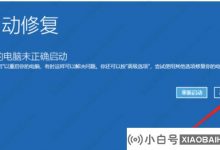
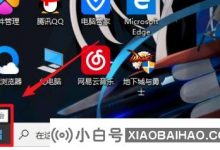




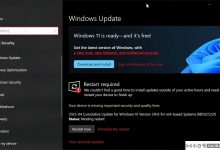
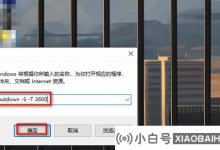



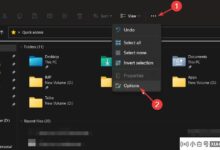



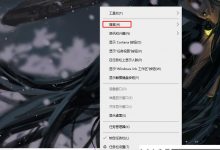

评论前必须登录!
注册